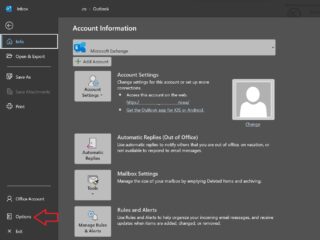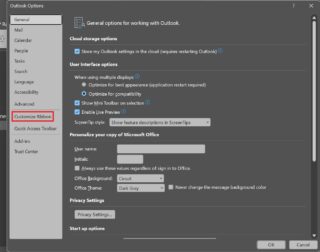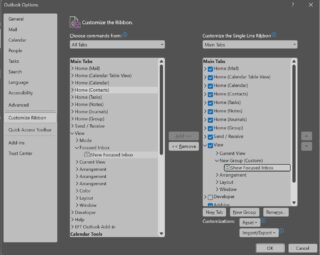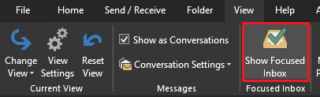Situatie
Focused Inbox in Outlook sorteaza automat e-mailurile in doua categorii: Prioritare si Altele, bazandu-se pe inteligenta artificiala pentru a identifica mesajele importante. Aceasta functionalitate ajuta utilizatorii sa se concentreze mai usor pe e-mailurile cu prioritate, lasand celelalte mesaje, cum ar fi notificari sau newslettere, intr-o fila separata, pentru a evita supraincarcarea inbox-ului.
- De exemplu: fila Prioritare: Contine e-mailurile considerate cele mai importante de catre Outlook, pe baza inteligentei artificiale.
- Fila Altele: Contine restul mesajelor, care sunt la fel de accesibile, dar nu se afla in calea vizuala a mesajelor prioritare.
Putem ajuta Outlook sa invete ce este important pentru noi, mutand manual e-mailuri intre cele doua file. De exemplu, putem muta un e-mail din fila “Altele” in “Prioritare” sau putem alege sa mutam intotdeauna mesajele de la un anumit expeditor in fila “Prioritare“.
Solutie
Pasi de urmat
Pentru a activa butonul de Focused Inbox trebuie din aplicatia Outlook sa dam click pe File, apoi Options
- Sub Choose commands from selectam All Tabs si sub Customize the Ribbon selectam Main Tabs.
- Imediat dupa, din coloana din stanga, cautam sub View for Focused Inbox, il selectam si facem click pe butonul de Add din mijloc pentru a-l adauga in sectiunea Vizualizare din dreapta.
- Pentru ca sa putem face asta trebuie sa adaugam intr-un grup nou